Si vous ne connaissez pas encore Notion, c’est un outil digital ultra-puissant dans lequel on peut organiser toute sa vie pro et perso ! Je l’utilise depuis 2020, et j’avais envie de vous montrer aujourd’hui comment créer un espace Notion agréable et efficace avec la méthode PARA.
Si vous êtes débutant, je vous conseille de commencer par cet article où je vous présente Notion, ainsi que mon espace de l’époque. Et si vous utilisez déjà cet outil, c’est parti ! 👇
C’est quoi la méthode PARA ?
Ce n’est pas une méthode que j’ai inventée : elle a été développée par Tiago Forte. Elle est assez connue dans le monde de l’organisation, et elle est très utile pour structurer et classer toute notre vie et les informations dont on a besoin !
PARA ça veut dire quoi ? En fait, chaque lettre correspond à un élément :
- P = Projects
- A = Areas (Domaines en français)
- R = Ressources
- A = Archives
Ces éléments ont chacun un but différent :
La partie Projets correspond aux projets qui sont planifiés dans le temps et qui ont une date butoir, une deadline. Par exemple : créer votre entreprise, lancer une nouvelle offre, suivre une formation, faire un voyage au bout du monde, préparer votre mariage, déménager… Cet espace permet donc de regrouper toutes les informations nécessaires à l’avancée du projet en question ! 🚀
La partie Areas, aussi appelée Domaine, se rapporte aux sphères de responsabilité que vous avez, c’est-à-dire à toutes les choses dans votre vie qui sont importantes pour vous et dont vous êtes responsables sur le long terme. Pour vous donner des exemples, il peut y avoir la gestion de votre maison, votre travail, votre entourage, vos animaux, votre santé, vos loisirs, etc. Ce sont tous les domaines qui vous intéressent, pour lesquels vous vous sentez responsable et qui n’ont pas de date butoir 📅
Les Ressources sont des informations que vous trouvez à droite à gauche et qui vous permettent d’enrichir les domaines ou les projets de votre vie. C’est un endroit où vous allez pouvoir répertorier tout ce que vous lisez, regardez, écoutez et qui vous apprennent des choses et vous intéressent. Vous allez d’ailleurs pouvoir relier vos ressources à vos domaines ou vos projets. Par exemple, si vous lisez un article intéressant sur comment éduquer son chien, ça va correspondre à votre domaine des animaux. Si vous lisez un livre sur comment organiser son mariage, vous allez le relier à votre projet de mariage. C’est un peu comme une grande bibliothèque 📚
Enfin, la partie Archives est un endroit où classer tout ce qui n’est plus d’actualité, où vous allez stocker des informations qui ne sont plus utiles à l’instant T mais que vous souhaitez garder. Vous allez y placer les projets qui sont terminés et les domaines de votre vie que vous n’utilisez plus. Par exemple, si vous aviez un certain travail que vous avez arrêté, que votre voyage est passé, ou encore que vous ne faites plus d’aquarelle : vous allez mettre toutes ces infos dans les archives ! 📁
Comment utiliser Notion avec la méthode PARA ?
Bon, c’est bien beau de savoir ce qu’est cette méthode, mais maintenant il faut passer au concret ! Je vais vous montrer comment vous pouvez créer un espace Notion pour suivre la méthode PARA et avoir une vie hyper organisée 🙌
Déjà, dans mon espace, j’ai créé 6 pages principales qui vont regrouper toutes mes informations utiles :
- To do list
- Planning
- Projets
- Domaines
- Ressources
- Archives
Et voici ce qu’il y a dans chacune de ces pages :
La page Projets
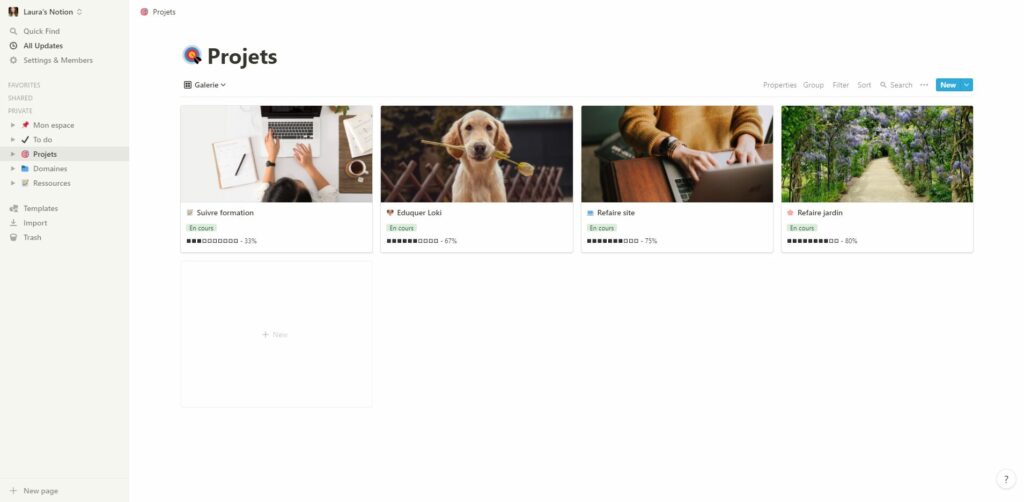
On commence par la page Projets. J’y ai mis tous mes projets à venir, en cours ou terminés. Pour l’instant, je garde mes projets terminés ici, et je les mettrai en archive quand ça sera nécessaire.
Tous ces projets ont donc une date butoir. On y trouve par exemple : suivre une formation, éduquer mon chien, refaire mon site, refaire mon jardin, etc.
J’ai choisi de mettre mes projets en vue Galerie. Je peux ainsi mettre une photo de couverture et ajouter les propriétés à afficher. Personnellement, j’aime voir le pourcentage d’avancement de mon projet et son état, donc s’il est en cours ou terminé. Mais vous pouvez aussi ajouter vos dates, le nombre de tâches, le thème…
C’est vraiment un espace super pour faire un suivi de tout ce que j’ai en cours et voir où j’en suis, si je suis en retard ou encore ce que je dois bientôt commencer 👌
La page Domaines
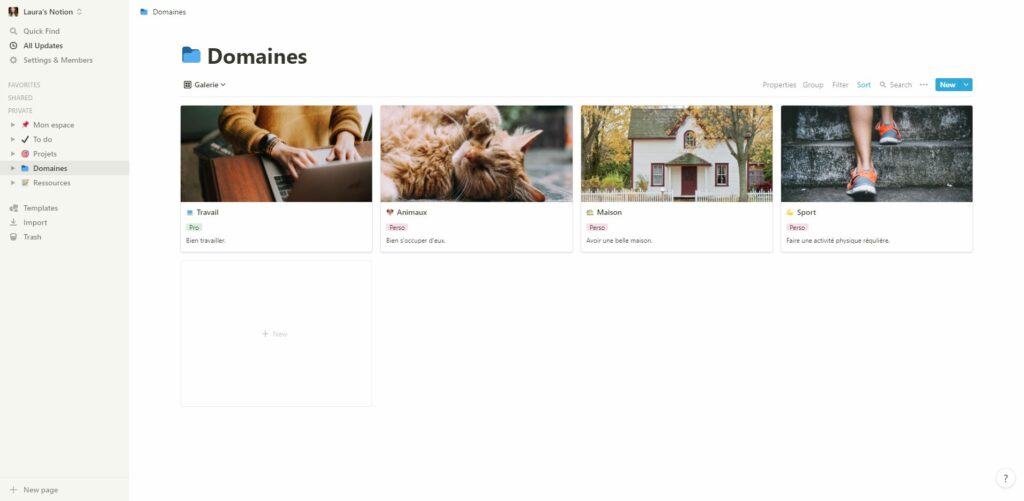
Cette page ressemble à la page projets, car j’ai également créé une vue Galerie. J’ai choisi de mettre les domaines suivants :
- Création de contenu pour tout ce que je crée sur YouTube, Instagram et mon blog
- Entrepreneuriat pour tous les éléments concernant mon entreprise comme la comptabilité, mon CRM, mes prestations
- Animaux pour regrouper toutes les informations sur Holly et Loki
- Bien-être avec mes recettes et des vidéos de yoga
- Culture pour regrouper les livres, films et séries que j’ai vus ou souhaite voir
- Famille et amis pour les anniversaires ou les idées cadeaux par exemple
- Finances pour planifier, voir ce que je gagne, ce que j’ai à payer, etc
- Maison avec les travaux à faire, mes plantes et le lieu parfait qu’on cherchait à l’époque
- Voyages pour les plannings, les endroits à visiter ou la liste des affaires à prévoir
Dans chaque domaine, je mets les informations que je veux garder et qui me sont utiles. C’est hyper pratique pour tout regrouper et ne rien perdre ! 🙌
La page Ressources
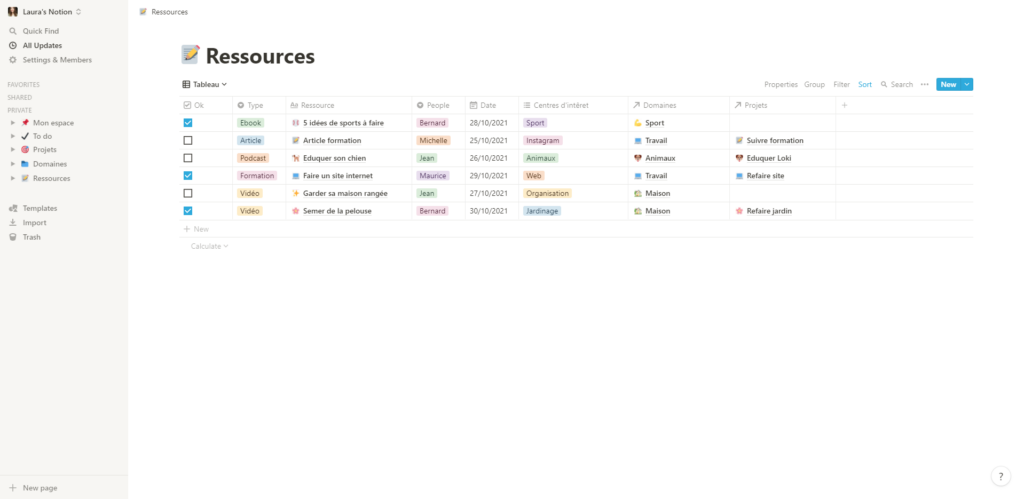
J’ai mis dans ce tableau toutes mes ressources, que ce soit des formations, des articles, des vidéos, des newsletters, etc. À chaque fois, je peux voir facilement d’où vient la ressource, quand je la trouve, les centres d’intérêts qui correspondent et surtout les projets et les domaines liés.
Par exemple, la ressource Micropreneure Academy est liée à mon projet « Suivre l’Academy » mais aussi à « Créer mes carnets » et « Gagner en visibilité », car cette formation va m’aider à avancer sur ces différents projets ! 🚀
Mes ressources sont beaucoup tournées autour de l’entrepreneuriat car je n’en garde pas trop pour des choses personnelles, mais vous pouvez aussi garder des contenus qui vous intéressent et les relier à vos projets et domaines de vie personnels !
La page Archives
La dernière partie de la méthode PARA est pour les archives : j’y mets par exemple les bilans de mes années ou les archives de mes semaines qui sont passées avec mon planning pour garder une trace de ce que j’ai fait chaque semaine. Je pourrai ensuite y ajouter les projets que j’ai terminés quand je n’en aurai plus besoin sur la page Projets ! 📁
Les autres pages
Comme je vous le disais, j’utilise deux pages supplémentaires pour bien m’organiser : Planning et To do.
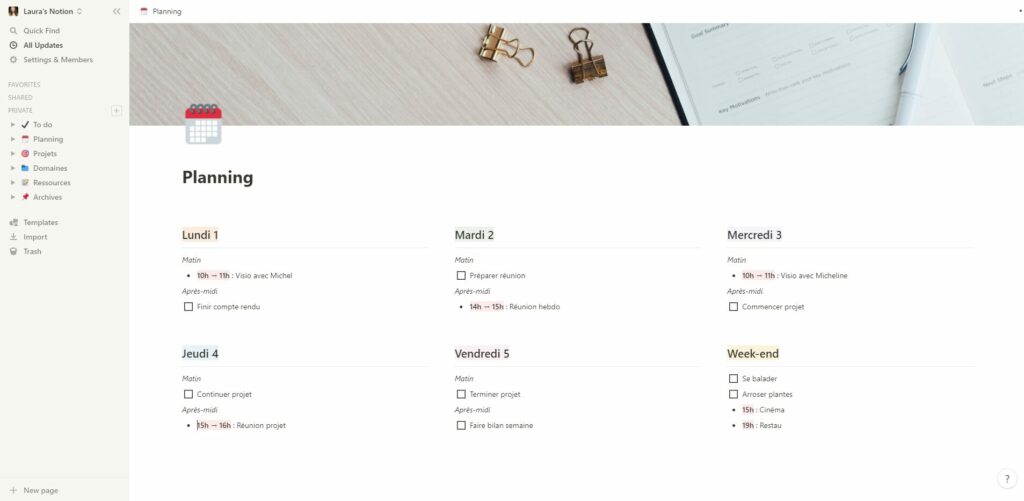
La page Planning m’aide à organiser le planning de la semaine avec des to do lists par jour et par demi-journée. C’est vraiment la page que j’utilise le plus pour suivre tout ce que j’ai à faire chaque semaine ✅
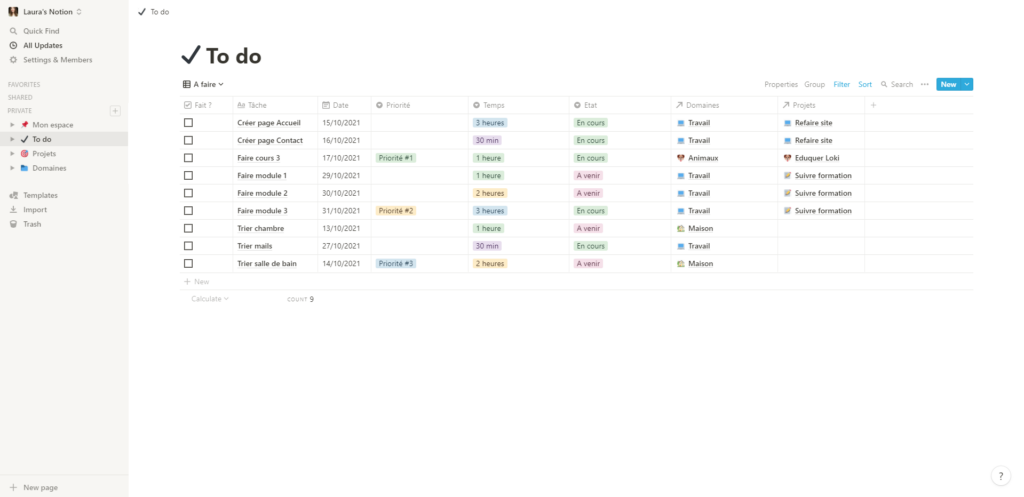
La page To do regroupe les to do lists qui sont reliées à mes projets et à mes domaines. J’ai créé une vue par projet et dedans, on retrouve toutes les tâches reliées à ce projet. C’est grâce à ces tâches que je peux voir l’avancée dans ma page Projets. Ce n’est pas ma to do list quotidienne, mais un découpage des grandes tâches à faire pour réaliser mes projets 🎯
Comment créer cet espace Notion ?
Si mon espace Notion avec la méthode PARA vous plait, j’ai créé en 2021 un challenge Notion sur YouTube pour vous aider à créer votre propre espace. Il y a 6 vidéos tuto qui vous guident pas à pas dans la création des différents espaces ! L’idée est de suivre une vidéo par jour pour découper le travail. Mais vous pouvez aussi tout faire à la suite !
J’espère que cet article vous a plu et qu’il vous aura donné envie de suivre mon challenge Youtube pour mettre en place un espace Notion avec la méthode PARA ! J’ai eu énormément de bons retours à propos de ces vidéos, donc let’s go !
Et si vous préférez avoir un espace clé en main & prêt à l’emploi, découvrez mon template Notion Business Pack conçu pour piloter et structurer toute votre activité ! 🚀
📌 Vous avez aimé cet article ? Épinglez-le sur Pinterest pour le retrouver facilement !